Spausdinant PDF failą kaip vaizdą, tai turėtų būti lengvai išspręsta
- Jei PDF failai spausdinami lėtai, tai gali būti dėl pasenusių tvarkyklių.
- Šią problemą galite išspręsti leisdami spausdintuvui nustatyti spausdinimo spalvas.
- Kitas veiksmingas šios problemos sprendimas – išvalyti spausdinimo eilę.
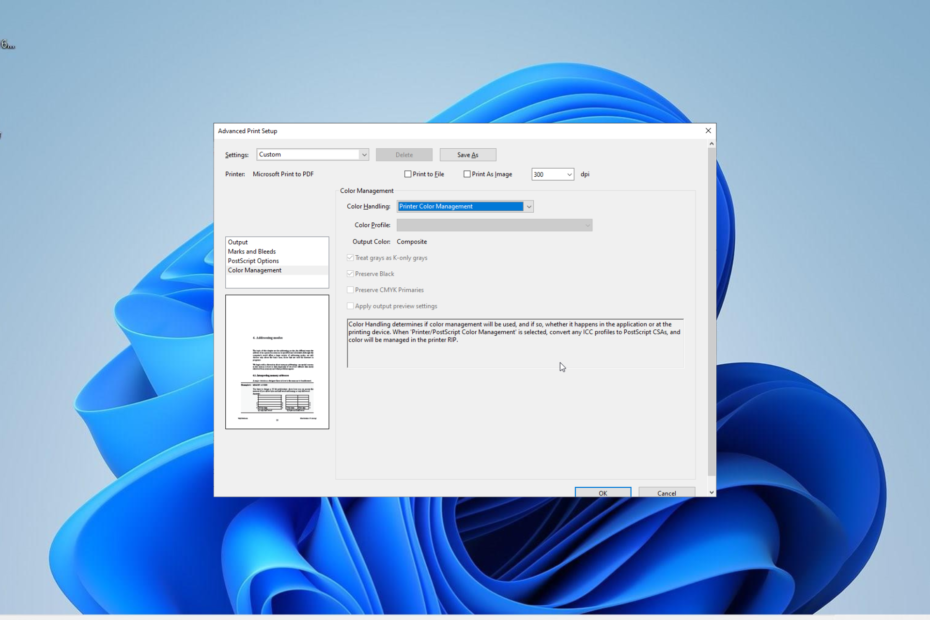
XĮDIEGTI PASPUSTELĖT ATSISIUNČIŲ FAILĄ
- Atsisiųskite „Restoro PC Repair Tool“. kuri pateikiama kartu su patentuotomis technologijomis (yra patentas čia).
- Spustelėkite Pradėti nuskaitymą Norėdami rasti „Windows“ problemas, kurios gali sukelti kompiuterio problemų.
- Spustelėkite Remontuoti visus Norėdami išspręsti problemas, turinčias įtakos jūsų kompiuterio saugai ir našumui.
- „Restoro“ atsisiuntė 0 skaitytojų šį mėnesį.
PDF failo formato naudojimas dokumentams perkelti ir išsaugoti vis dažniau naudojamas dėl mažesnio duomenų praradimo. Tačiau viskas ne visada yra paprasta, nes kai kurie vartotojai skundžiasi, kad PDF spausdinamas lėtai.
Tai gali būti nelinksma, nes sugaištama daug laiko paprastai greitam procesui. Laimei, yra patikrintų būdų paspartinti spausdinimą kompiuteryje, ir mes juos jums parodysime šiame vadove.
Kodėl PDF failai spausdinami lėtai?
Dėl lėto PDF spausdinimo sistemose „Windows 10“ ir „Windows 11“ gali lemti įvairūs veiksniai. Žemiau yra keletas galimų priežasčių:
- Pasenęs arba sugedęs vairuotojas: Dažniausiai ši problema gali kilti dėl problemų, susijusių su spausdintuvo tvarkykle. Greičiausias būdas tai padaryti – iš naujo įdiegti arba atnaujinti reikiamas tvarkykles.
- Netinkamas programos nustatymas: Ryškiausia šios problemos priežastis – neteisingi „Adobe Acrobat“ nustatymai. Tai galite išspręsti prieš spausdindami atlikę reikiamus pakeitimus.
Kaip greičiau spausdinti PDF?
Toliau pateikiami keli preliminarūs veiksmai, kuriuos reikia atlikti prieš atliekant pakeitimus kompiuteryje, siekiant išspręsti šią problemą:
- Iš naujo paleiskite spausdintuvą ir kompiuterį.
- Atnaujinkite Adobe Acrobat.
Jei vis tiek negalite išspręsti problemos atlikdami aukščiau nurodytus veiksmus, dabar galite pereiti prie toliau pateiktų išsamių sprendimų:
1. Leiskite spausdintuvui nustatyti spalvą
- Paleiskite Adobe Acrobat ir atidarykite PDF failą.
- Spustelėkite Failas skirtukas viršuje.
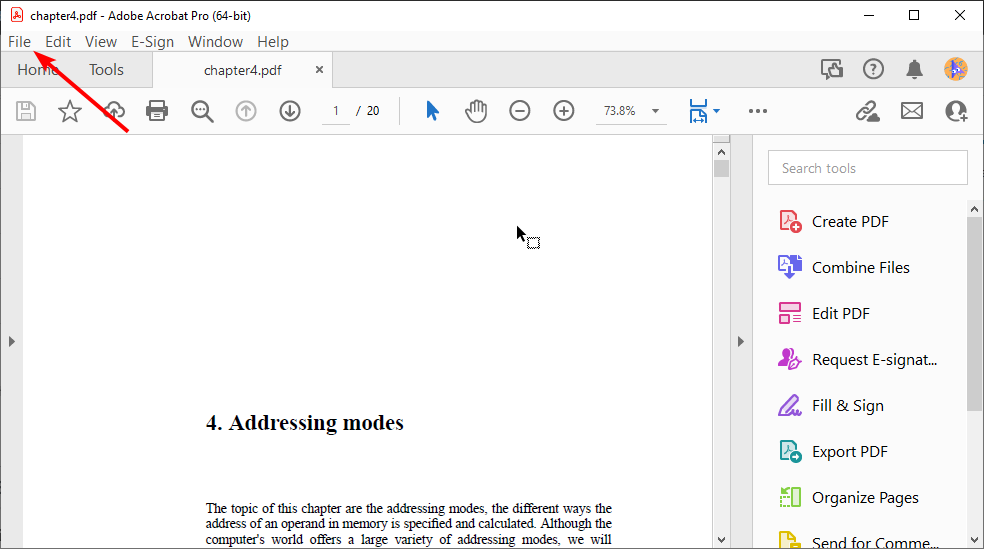
- Dabar pasirinkite Spausdinti variantas.
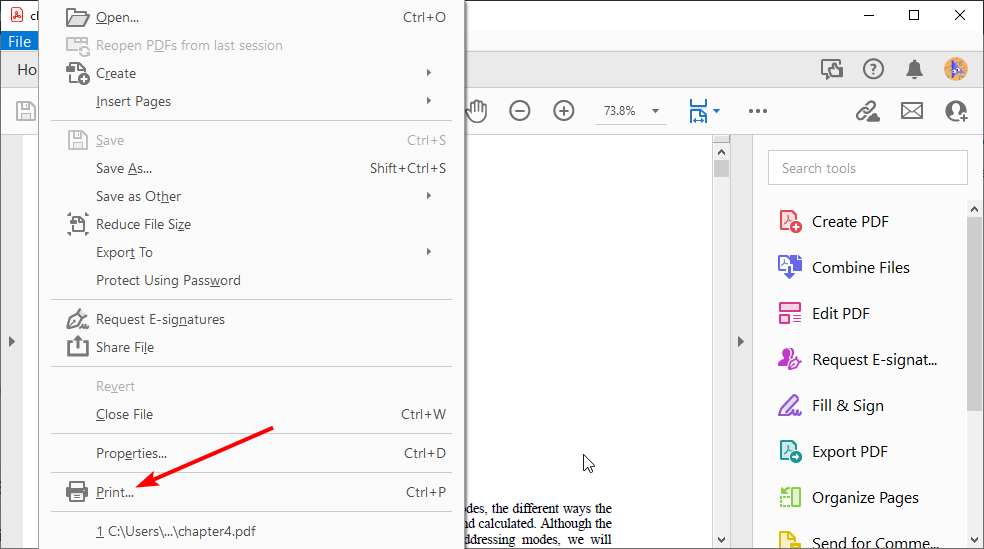
- Tada spustelėkite Išplėstinė mygtuką.
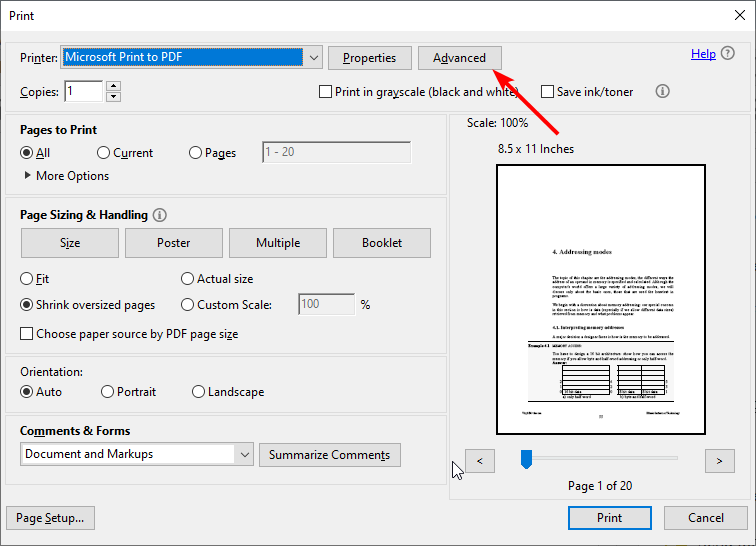
- Pažymėkite langelį Leiskite spausdintuvui nustatyti spalvas.
- Galiausiai spustelėkite Gerai mygtuką, kad išsaugotumėte pakeitimus ir spustelėkite Gerai norėdami atspausdinti failą.
Jei PDF spausdinamas lėtai dėl išlyginimo, gali būti, kad spausdintuvas neatsako už spalvų nustatymą. Norėdami pagerinti spausdinimo greitį, turite leisti spausdintuvui nustatyti spalvą.
2. Spausdinti kaip paveikslėlį
- Atidarykite PDF failą ir pasirinkite Failas > Spausdinti.
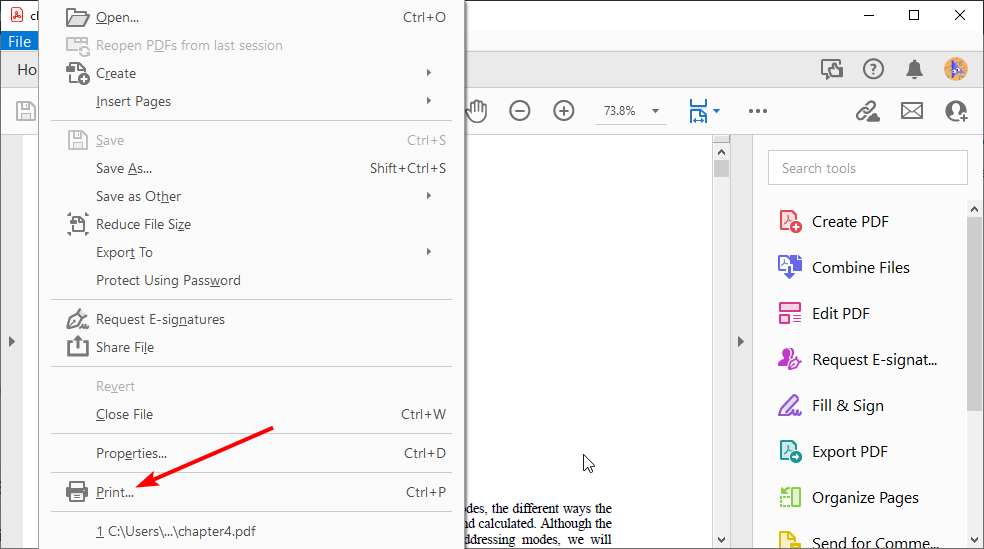
- Spustelėkite Išplėstinė mygtuką.
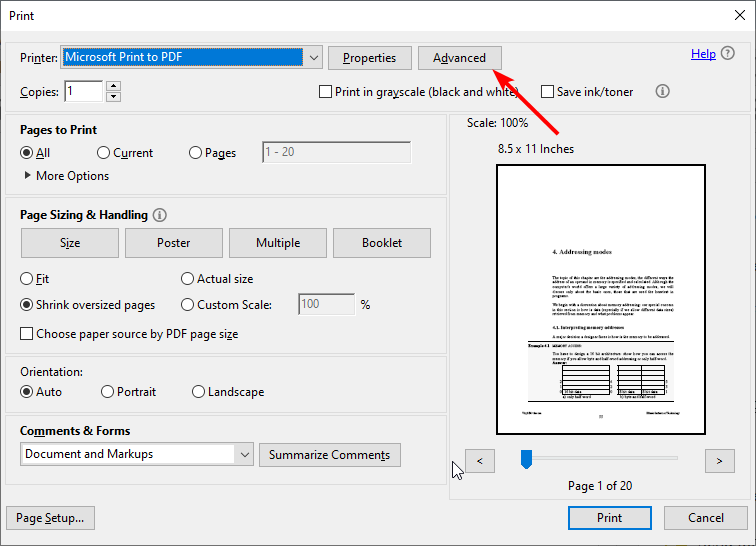
- Dabar pažymėkite langelį Spausdinti kaip paveikslėlį.
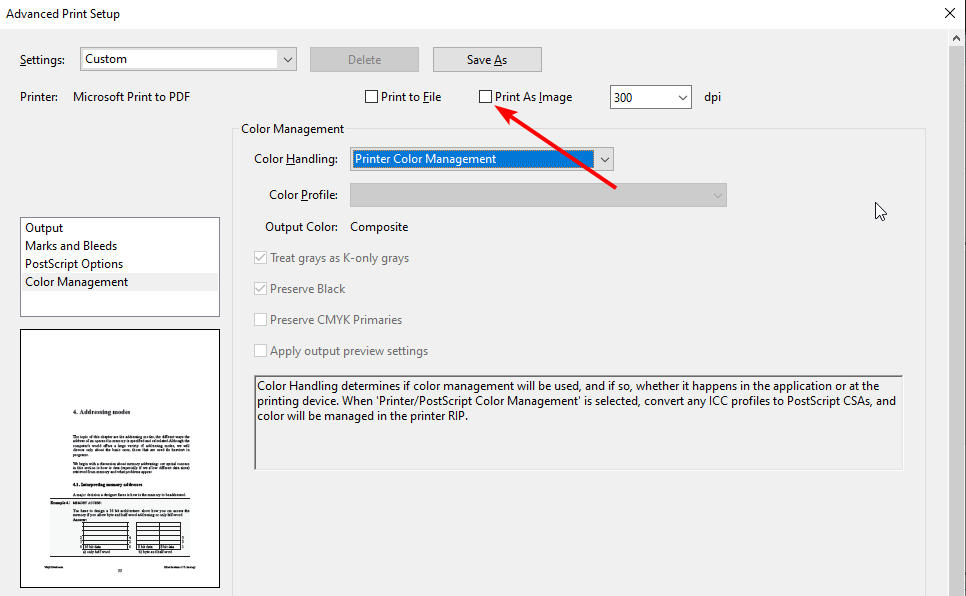
- Galiausiai spustelėkite Gerai mygtuką, kad išsaugotumėte pakeitimus ir tęstumėte failų spausdinimą.
„Adobe Acrobat“ turi funkciją, leidžiančią spausdinti failus kaip vaizdą. Tai padeda žymiai pagreitinti spausdinimo procesą ir turėtų išspręsti lėtą PDF spausdinimo problemą, susijusią su „Adobe Reader“.
- 0xc19a0013 Spausdintuvo klaidos kodas: geriausi būdai jį ištaisyti
- „Microsoft“ PDF spausdintuvas: 6 būdai, kaip iš naujo įdiegti arba pridėti atgal
- Pataisymas: 0x000003eb Windows diegimo tvarkyklės klaida
- 83C0000B: Kaip ištaisyti šį HP spausdintuvo klaidos kodą
3. Atnaujinkite / iš naujo įdiekite spausdintuvo tvarkykles
- Paspauskite Windows klavišas + X ir pasirinkite Įrenginių tvarkytuvė variantas.
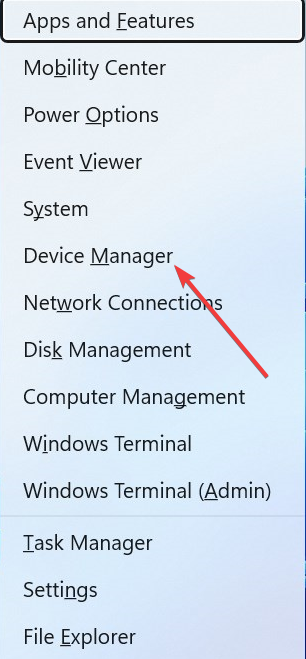
- Dukart spustelėkite Spausdinimo eilės parinktį ją išplėsti ir dešiniuoju pelės mygtuku spustelėkite po juo esančią tvarkyklę.
- Dabar pasirinkite Atnaujinti tvarkyklę variantas.
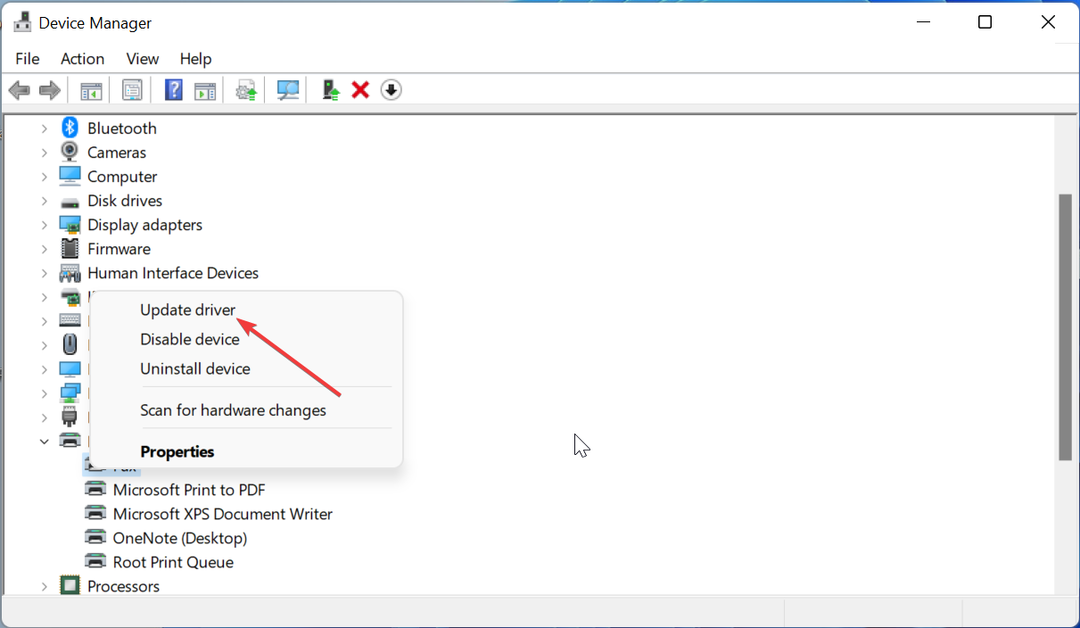
- Pasirinkite Automatiškai ieškoti tvarkyklių ir įdiekite galimus naujinimus.
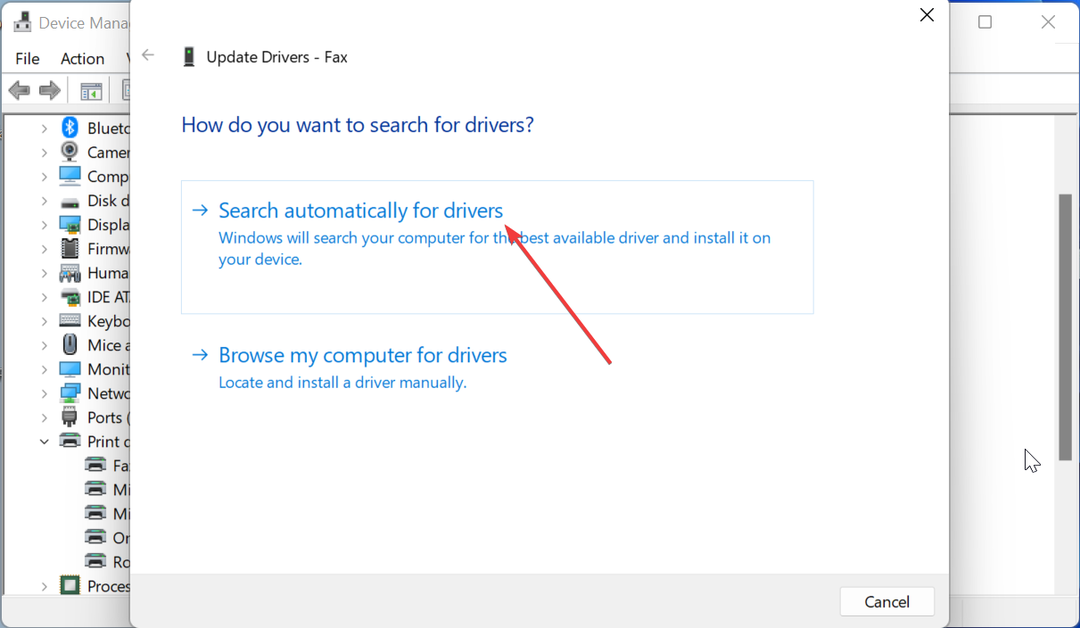
- Jei tvarkyklės atnaujinimas neveikia, pasirinkite Pašalinkite įrenginį parinktis 3 veiksmas vietoj to.
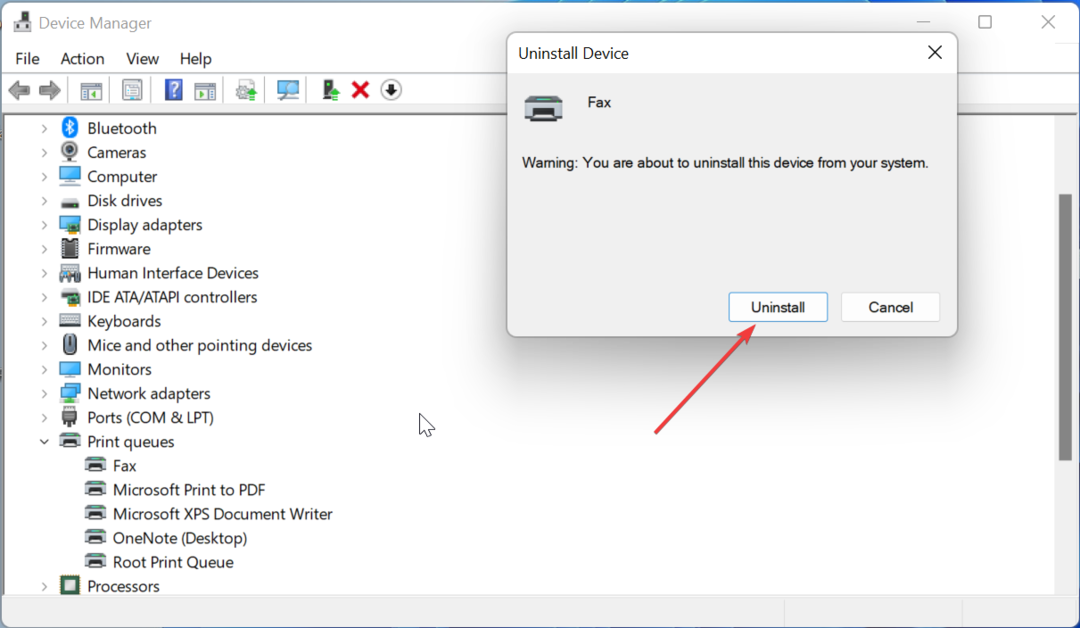
- Galiausiai spustelėkite Pašalinkite mygtuką, kad užbaigtumėte pašalinimo procesą ir iš naujo paleistumėte kompiuterį.
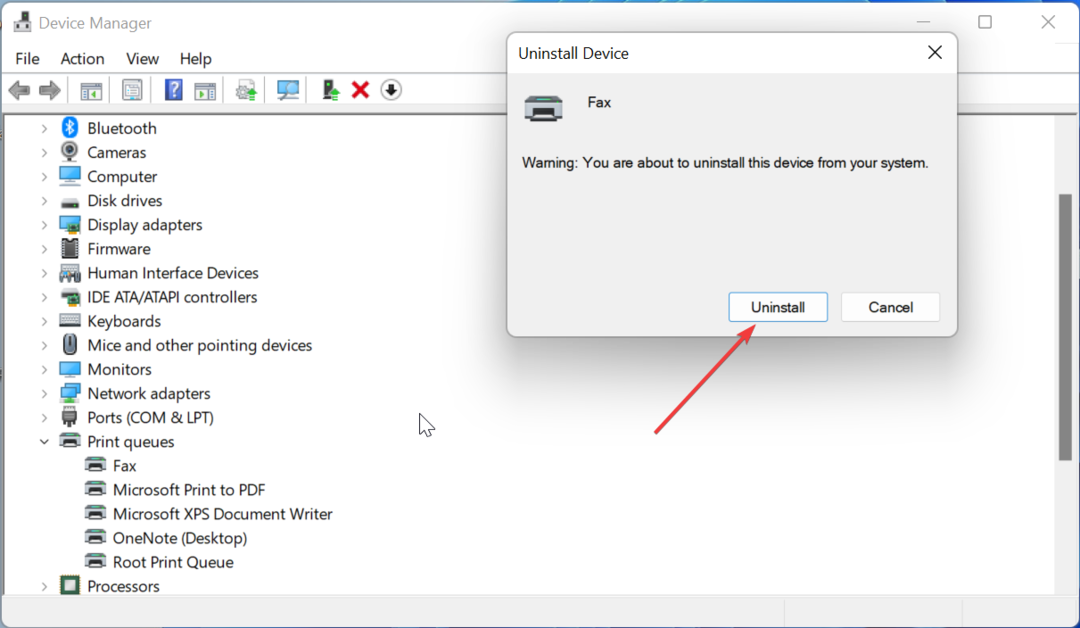
Eksperto patarimas:
REMIAMAS
Kai kurias kompiuterio problemas sunku išspręsti, ypač kai kalbama apie sugadintas saugyklas arba trūkstamus „Windows“ failus. Jei kyla problemų taisant klaidą, jūsų sistema gali būti iš dalies sugedusi.
Rekomenduojame įdiegti „Restoro“ – įrankį, kuris nuskaitys jūsų įrenginį ir nustatys gedimą.
Paspauskite čia atsisiųsti ir pradėti taisyti.
Pasenusi tvarkyklė yra viena iš priežasčių, kodėl PDF gali lėtai spausdinti tokiuose spausdintuvuose kaip HP LaserJet. Šiuo atveju tvarkyklių atnaujinimas arba iš naujo įdiegimas turėtų atkurti normalų režimą.
Jei „Windows“ tvarkyklės naujinimo programa negali rasti naujausių tvarkyklių, rekomenduojame naudoti tam skirtą „DriverFix“ įrankį. Šis įrankis automatiškai nuskaitys ir pataisys / atnaujins bet kokį sugedusį spausdintuvą be didelių pastangų arba be jo.
4. Išvalyti spausdinimo eilę
- Paspauskite Windows klavišas + R, tipas paslaugos.mscir spustelėkite Gerai.
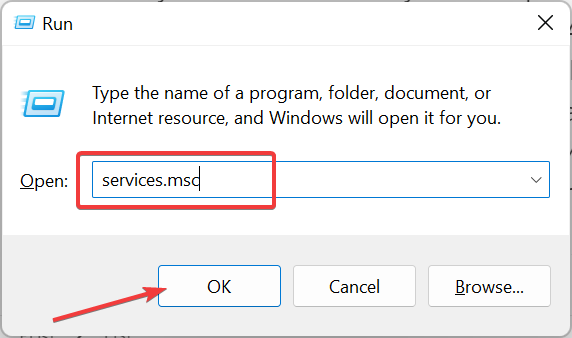
- Dešiniuoju pelės mygtuku spustelėkite Spausdinimo rinkinys paslaugą ir pasirinkite Sustabdyti.
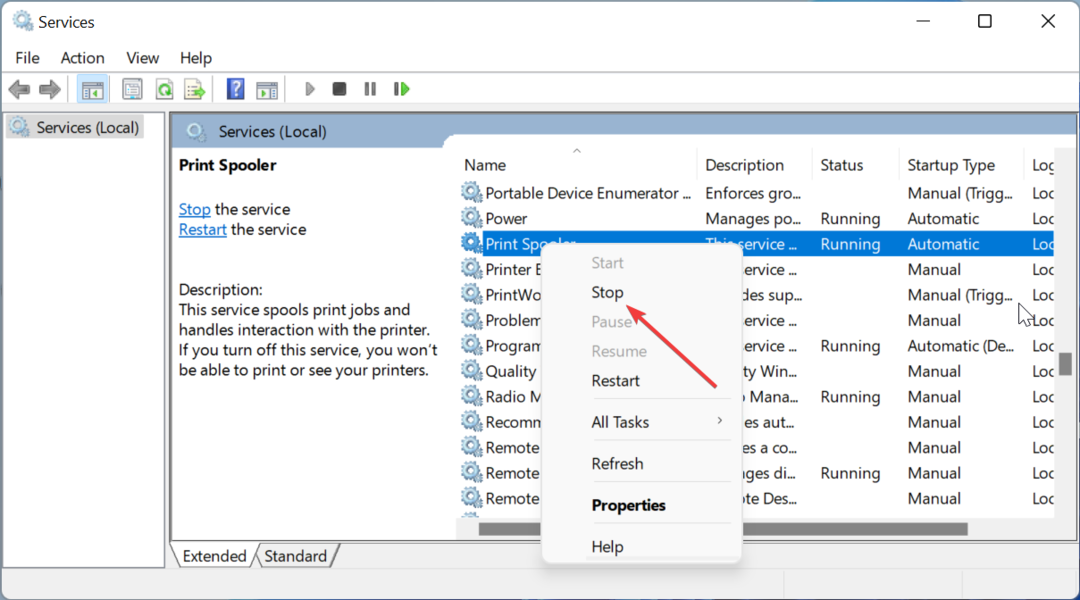
- Dabar paleiskite „File Explorer“ ir eikite į toliau pateiktą kelią:
C:\Windows\System32\spool\PRINTERS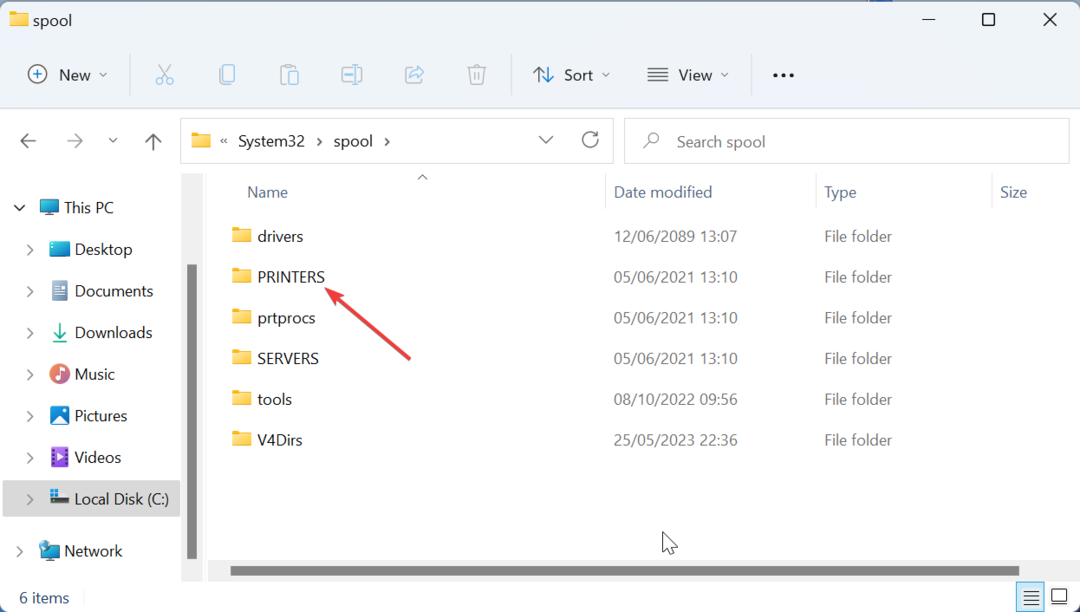
- Ištrinkite turinį SPAUSDINTUVAI aplanką.
- Galiausiai grįžkite į sistemos paslaugų langą, dešiniuoju pelės mygtuku spustelėkite Spausdinimo rinkinys paslauga ir pasirinkite Pradėti.
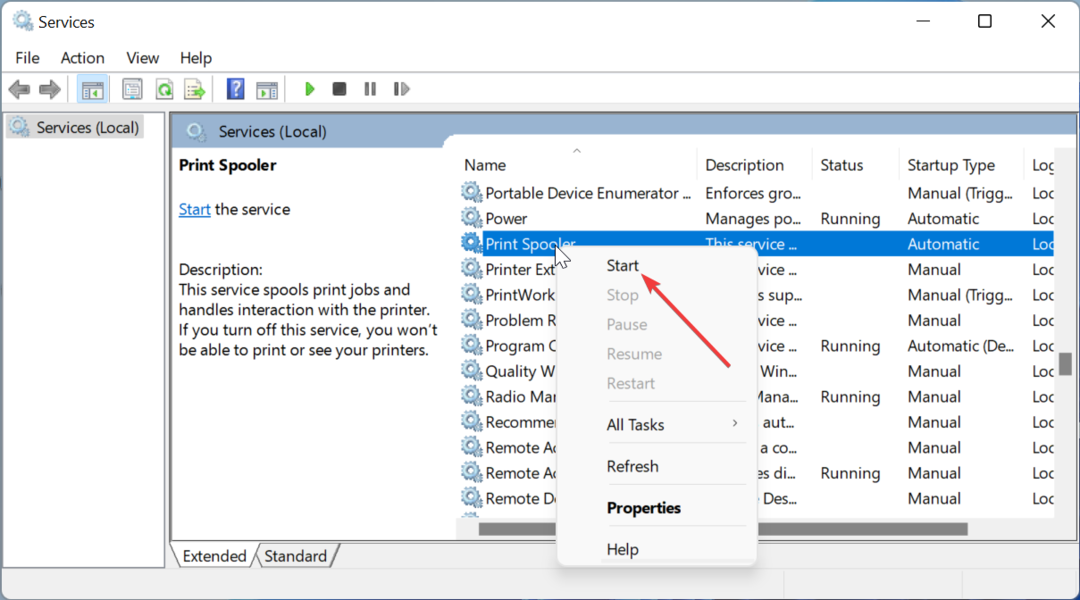
Jei spausdinimo eilė sugadinta, PDF failai gali būti spausdinami lėtai. Norėdami tai išspręsti, turite išvalyti spausdinimo eilę ir iš naujo paleisti reikalingas paslaugas.
5. Išjungti Postscript Passthrough
- Paspauskite Windows klavišas + R, tipas kontrolėir pasirinkite Kontrolės skydelis variantas.
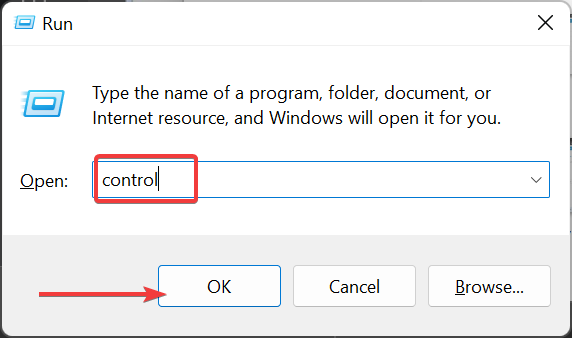
- Pasirink Peržiūrėkite įrenginius ir spausdintuvus variantas.
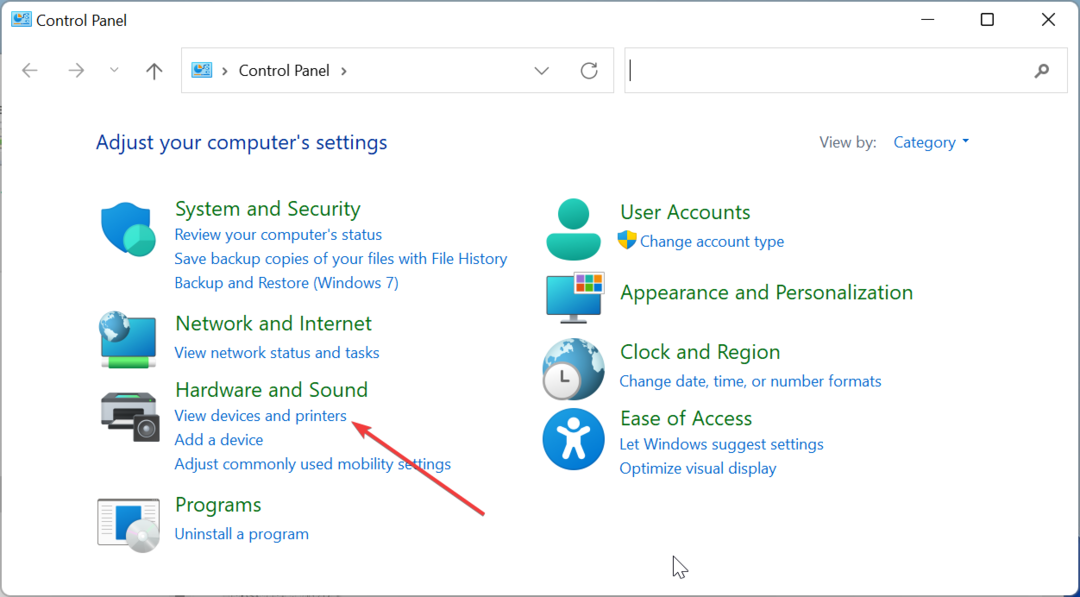
- Dabar dešiniuoju pelės mygtuku spustelėkite spausdintuvą ir pasirinkite Savybės.
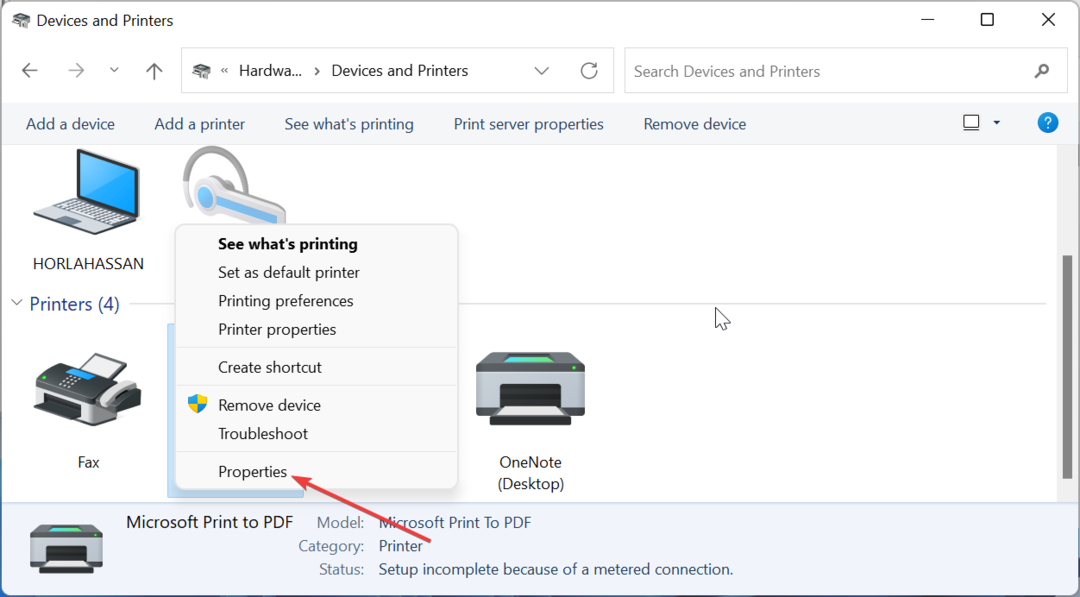
- Spustelėkite Įrenginio nustatymai skirtukas viršuje.
- Galiausiai išjunkite Postscript Passthrough parinktį ir spustelėkite Gerai.
Kitas veiksmingas lėto PDF spausdinimo problemos sprendimas – spausdintuve išjungti Postscript Passthrough funkciją. Atminkite, kad tai nėra universalus sprendimas ir tinka tik tiems spausdintuvams, kurie palaiko tik UPD PS tvarkykles.
Pasiekėme šio vadovo, kaip išspręsti lėto PDF spausdinimo problemą, pabaigą. Turėdami šiame vadove pateiktą informaciją, dabar turėtumėte galėti išspręsti problemą ir pagerinti spausdinimo greitį.
Panašiai, jei Jūsų kompiuteryje netinkamai spausdinamas PDF, peržiūrėkite mūsų išsamų vadovą, kad jį ištaisytumėte.
Nedvejodami praneškite mums apie sprendimą, kuris padėjo išspręsti šią problemą toliau pateiktose pastabose.
Vis dar kyla problemų? Pataisykite juos naudodami šį įrankį:
REMIAMAS
Jei pirmiau pateikti patarimai neišsprendė problemos, jūsų kompiuteryje gali kilti gilesnių „Windows“ problemų. Mes rekomenduojame atsisiunčiant šį kompiuterio taisymo įrankį (TrustPilot.com įvertinta puikiai), kad lengvai juos išspręstumėte. Įdiegę tiesiog spustelėkite Pradėti nuskaitymą mygtuką ir tada paspauskite Remontuoti visus.


![NUSTATYTI: Skaitant šį dokumentą kilo problema [Adobe klaida]](/f/891d173e8ef31471507e1b5007f460e3.jpg?width=300&height=460)